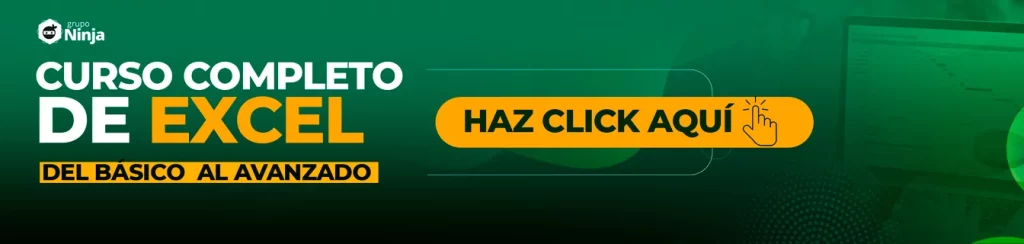¡Esta hoja de cálculo es para ti! Que tiene versiones anteriores de Excel y que, respectivamente, también tienen funciones más antiguas y que no pueden resolver problemas de la misma manera que las nuevas funciones de Excel 365. Descargue y aprenda a usar nuestro modelo planilla lista para organizar datos de tablas en Excel.
Planilla Lista para Organizar Datos de Tablas en Excel
Si tiene versiones anteriores de Excel y tiene problemas para organizar una tabla en filas y columnas, esta hoja de cálculo resolverá su problema. Porque puede organizar datos y eliminar celdas en blanco de una tabla completa.
La hoja de cálculo contiene fórmulas complejas, ¡pero no se preocupe! ¡Simplemente siga esta plantilla y cambie los rangos de fórmula a los rangos de su hoja de cálculo y listo!
Descargue la hoja de cálculo para practicar lo que se enseñó en este tutorial:
Planilla Lista para Organizar Datos de Tablas en Excel – Paso a Paso:
A continuación, todo es muy sencillo de entender, tenemos una tabla azul a la izquierda y los datos organizados a la derecha. Tenga en cuenta que es muy interesante lo que hacen estas fórmulas, vea:
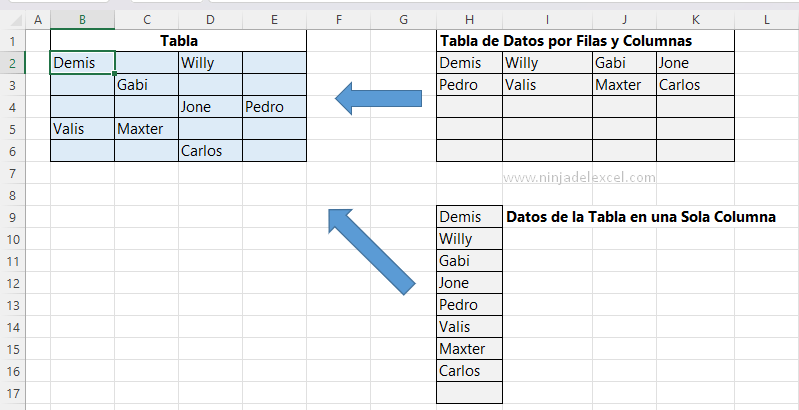
Hay varios nombres en la tabla de color azul y sus respectivos nombres están dispuestos de dos maneras.
La primera es una organización por filas y columnas, formando una nueva tabla y eliminando las celdas vacías que hay entre los nombres.
Vea:
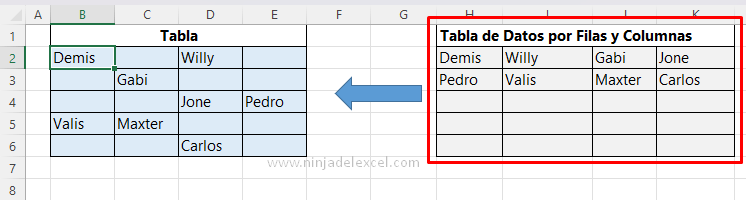
La tabla azul es nuestra fuente de datos y el resultado es la otra tabla del lado derecho con los datos organizados.
La segunda organización de los datos de la tabla de color azul se encuentra a continuación. En este punto, los datos se ordenan en columnas, vea:
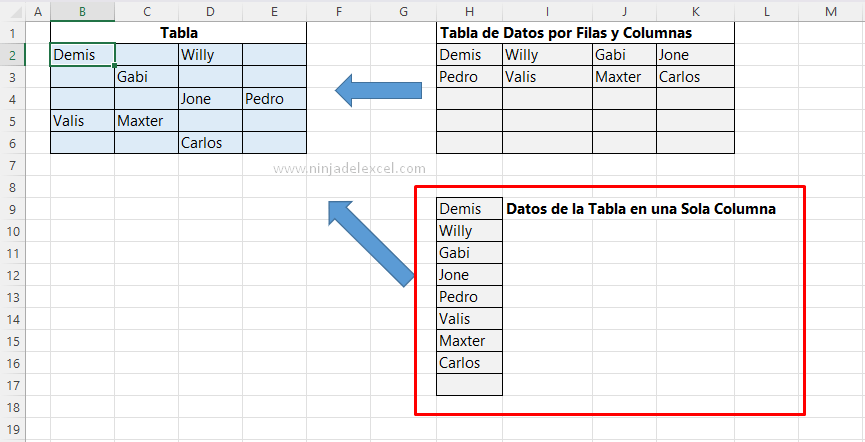
Esperamos que después de descargar esta hoja de cálculo, pueda usarla en su vida diaria.
Primero debe verificar cómo se agrupan los rangos de fórmula y luego cambiarlos para insertarlos en su propia tabla.
Es una modificación sencilla, pero requiere atención, ya que si te equivocas en alguna parte de los intervalos, las fórmulas pueden presentar errores o incluso no extraer todos los datos de la tabla.
Sabemos que con las nuevas funciones de Excel 365 es posible resolver este tipo de problemas en una tabla e incluso puede ser aún más fácil.
Pero muchos usuarios no tienen una suscripción a Microsoft 365 y, por eso, resolverlo brinda la oportunidad de crear una hoja de cálculo lista para usar.
Curso de Excel Básico, Intermedio y Avanzado:
Pronto, ¡Cursos de Excel Completo! Continúa leyendo nuestros artículos y entérate un poco más de lo que hablaremos en nuestra aulas virtuales.
Si llegaste hasta aquí deja tu correo y te estaremos enviando novedades.
¿Qué esperas? ¡Regístrate ya!
Accede a otros tutoriales de Excel
- Convertir Número a Porcentaje en Excel
- Cómo Trabajar con la Leyenda en un Gráfico de Excel – Ninja del Excel
- Organizar Tablas de Ventas en Columnas en Excel
- Como Imprimir Filas y Columnas en Excel